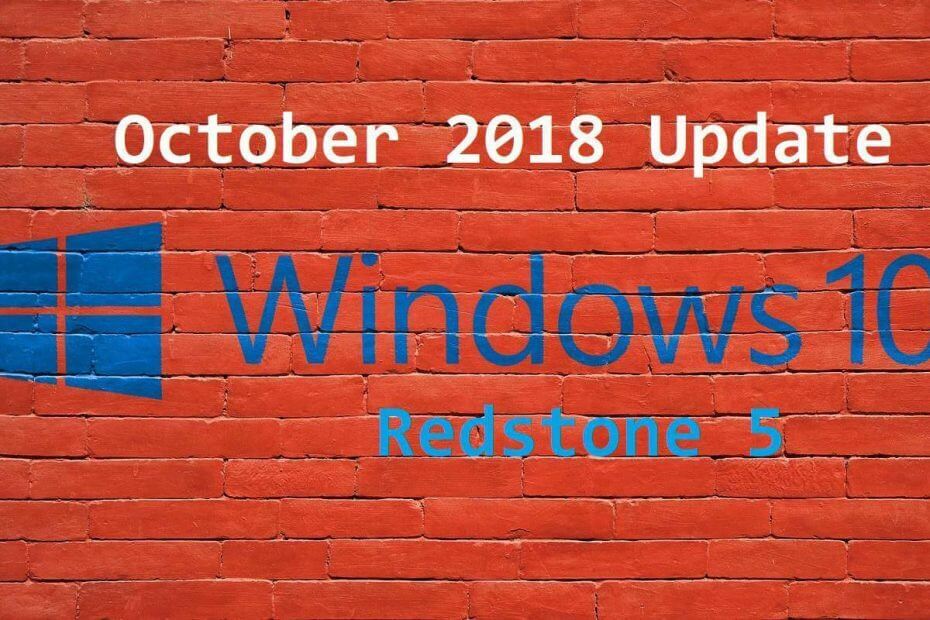ブラウザーのアプリキャッシュをクリアすることは、多くの読者にとって効果がありました
- Replika サービスは、多くのユーザーにとって優れたコンパニオンとして機能する AI を活用したチャットボックスです。
- Replika が動作しない場合は、インターネットが悪いか安定していることが原因であるか、しばらく待つ必要がある可能性があります。
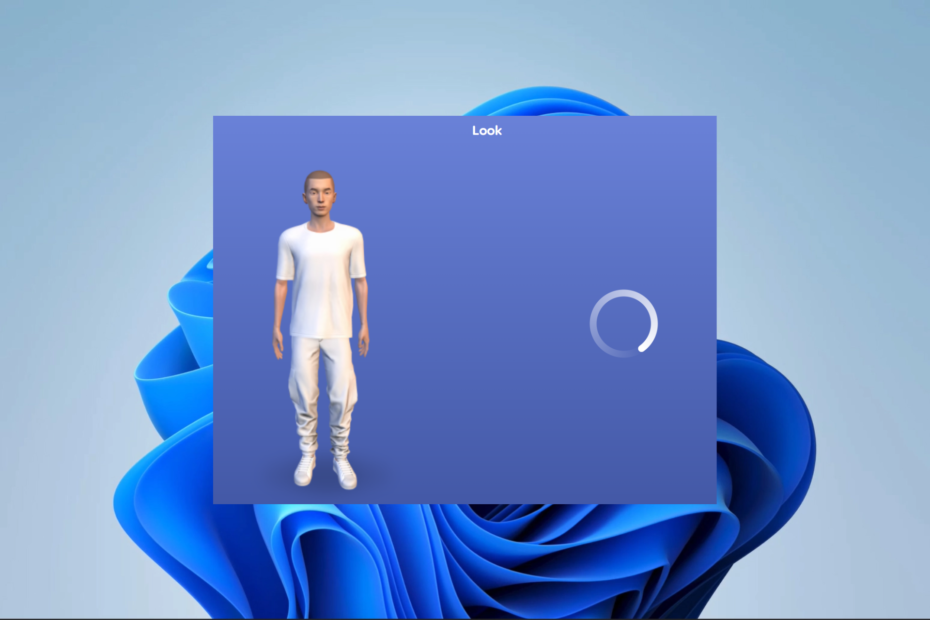
バツダウンロードファイルをクリックしてインストールします
- Restoro PC 修復ツールをダウンロード 特許取得済みのテクノロジーを搭載 (特許取得済み ここ).
- クリック スキャン開始 PC の問題の原因となっている可能性のある Windows の問題を見つけます。
- クリック 全て直す コンピューターのセキュリティとパフォーマンスに影響を与える問題を修正します。
- Restoro は次によってダウンロードされました 0 今月の読者様。
AI は、社交的な不安やドラマのない、批判のない友人を必要とする人々のために、Replika チャットボット コンパニオンを強化します。 ただし、一部の読者は、Replika が動作しないと報告しています。
したがって、このガイドでは、考えられる原因のいくつかと最も実用的な解決策を説明します。
レプリカが機能しないのはなぜですか?
読者とのやりとりから、サービスが機能しない可能性がある考えられる理由を以下にまとめました。
- インターネット関連の問題 – 弱い電源に接続すると、レプリカが動作しない可能性があります。 インターネットが悪い、または遅い.
- 古いアプリ – アプリが最新のアップデートで実行されていない場合、一部のユーザーで問題が発生します。
- サービスのダウンタイム ・サーバーメンテナンス等により、まれにアプリやサービスに障害が発生する場合がございます。
Replika サービスまたはアプリケーションが動作しない場合に検討できるいくつかの解決策を以下に示します。
Replika が動作しない場合はどうすればよいですか?
詳細なトラブルシューティングを行う前に、いくつかのプレフィックスを適用することをお勧めします。
- インターネット接続を確認してください – Replika のパフォーマンスを最適化するには、安定したインターネット接続を確保することが重要です。 接続が弱い、または断続的である場合は、別のネットワークに接続するか、ルーターを再起動することを検討してください。
- アプリを再起動する – 一時的な不具合やエラーが発生した場合は、Replika アプリを完全に閉じて再起動してみてください。 多くの場合、単純な再起動で問題が解決します。
- OSをアップデートしてください – デバイスによっては、最新バージョンの Replika と互換性を持たせるために OS を更新する必要があります。
これらの最初のプレフィックスが機能しない場合は、以下で説明するより複雑な解決策に進むことができます。
1. キャッシュの消去
1.1 ブラウザのキャッシュをクリアする
- プレス Ctrl + シフト + 消去 (これは Chrome では機能しますが、他のブラウザでは若干異なる場合があります)。
- を選択 時間範囲をクリックし、チェックボックスをオンにして、 データのクリア.
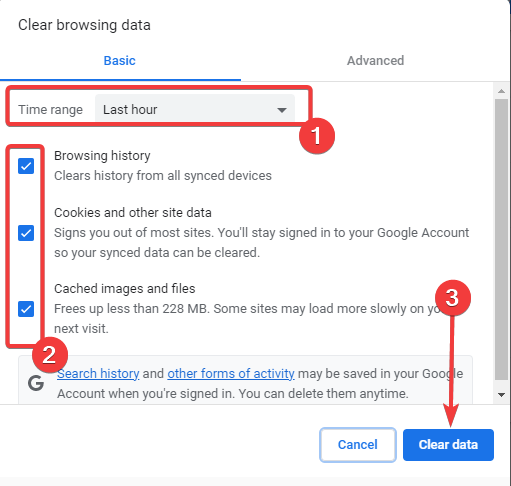
- ブラウザを再起動し、Replika が動作しているかどうかを確認します。
このソリューションは、 Replikaブラウザサービス. アプリを使用する場合は、以下の手順に進みます。
1.2 アプリのキャッシュとデータをクリアする
- を開きます 設定 デバイス上のアプリ。
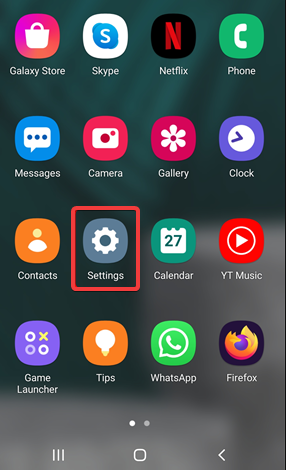
- 下にスクロールしてタップします アプリ.
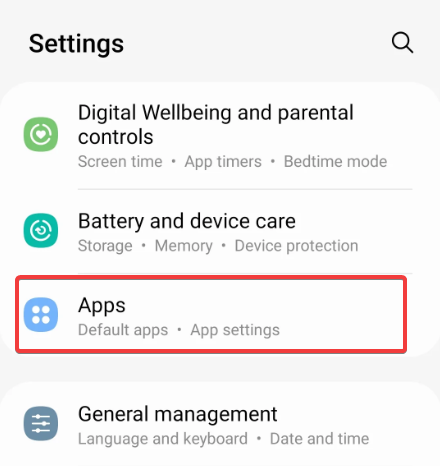
- 探す レプリカ インストールされているアプリのリストでそれをタップします。
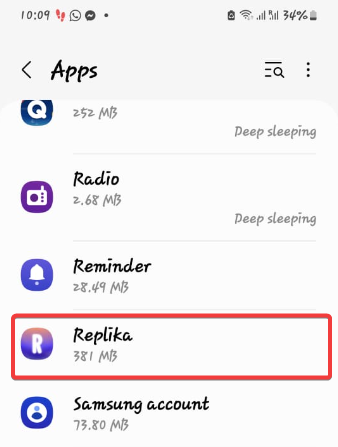
- 現在表示されているのは、 アプリ情報 レプリカのページ。 をタップします 保管所.

- 次の画面で、 をクリックします。 キャッシュの消去、 次にクリックします データのクリア.
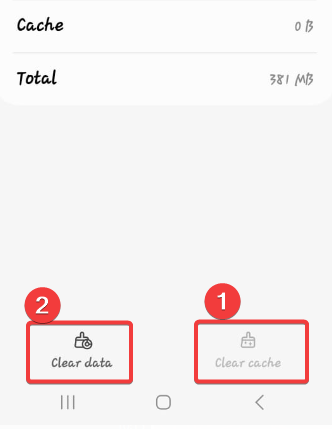
2. アプリを再インストールする
- アプリアイコンを長押しして選択します アンインストール.
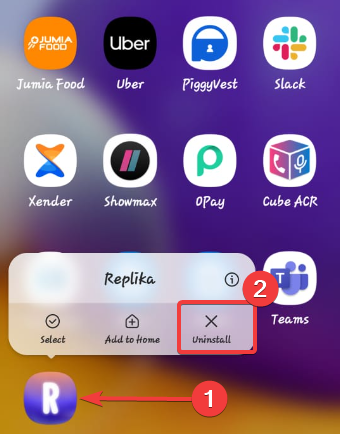
- 訪問 公式ウェブサイト をクリックし、お使いの OS に対応するリンクをクリックしてダウンロードを開始します。

- インストールが完了すると、Replika が動作しないという問題が解決されるはずです。
- tbbmalloc.dll: 概要と再ダウンロード方法
- oleacc.dll が見つかりません: 修正または再ダウンロードする方法
上記の手順を実行しても問題が解決しない場合は、担当者に連絡することをお勧めします。 レプリカのサポート チームにさらなる支援を求めます。 正確なトラブルシューティング手順を提供したり、アプリケーションに影響を与える可能性のあるサーバー関連の問題を調査したりできます。
最後の手段として、しばらく待つこともできます。 この問題がサーバーのダウンタイムによって引き起こされている場合、サーバーが復旧するまで待つ以外にできることはありません。
これらの修正は特定の順序で記述されていませんが、さらなるトラブルシューティングを節約できる可能性があるため、予備的な解決策から始めることをお勧めします。 の使用を検討することもできます。 レプリカの代替品.
まだ問題がありますか? このツールを使用してそれらを修正します。
スポンサー付き
上記のアドバイスで問題が解決しない場合は、PC で Windows のより深刻な問題が発生する可能性があります。 お勧めします この PC 修復ツールをダウンロードする (TrustPilot.com で Great と評価されています) を使用して、それらに簡単に対処できます。 インストール後は、 スキャン開始 ボタンを押してから、 全て直す。